Instalación de JMeter
Table of Contents
Principiante - This article is part of a series.
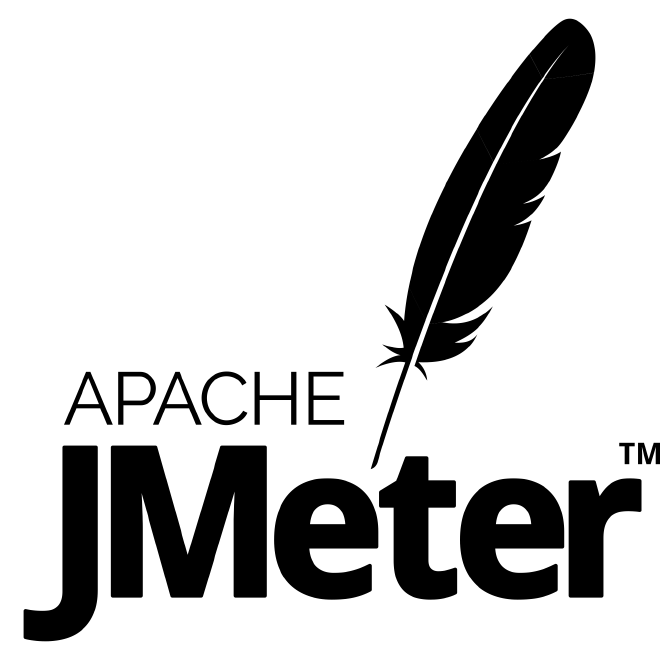
Versión de Java #
Bienvenidos a la primera entrada del blog, iniciamos con la correcta instalación de la herramienta. En primer lugar debemos entender que JMeter requiere de Java para poder ejecutarse tanto en nuestro equipo local, asi como en nuestro generador de carga, por lo cual es requisito indispensable instalarlo previamente. La versión de Java que se puede instalar para JMeter 5+ es 8, 11, 15 o 17, pero les recomendamos ampliamente la versión 8, por lo siguiente:
- Java 8 es LTS (long term support), su soporte terminará en Diciembre del año 2030
- Java 9 no es LTS, y su soporte terminó en Marzo del año 2018
- Java 10 no es LTS, y su soporte terminó en Septiembre del año 2018
- Java 11 es LTS, su soporte terminará en Septiembre del año 2023
- Java 15 no es LTS, su soporte terminará en Marzo del año 2021
- Java 17 es LTS, su soporte terminará en Septiembre del año 2026
JMeter 5+ aún no está 100% diseñado para Java 10+, pero si tiene soporte para Java 11, 15 y 17, muy probablemente pueda marcar algunos errores en la bitácora y la herramienta puede funcionar erráticamente, no es necesario desinstalar estas versiones de Java, dado a que puedes tener multiples versiones, siempre y cuando la variable JAVA_HOME apunte al directorio de Java 8 correctamente.
Aúnque JMeter puede operar con el JRE (Java Runtime Environment) que es una versión reducida del JDK (Java Developers Kit), se recomienda utilizar el JDK debido a que este soporta todas las librerias y funcionalidades de JMeter. En lo personal nunca he tenido problemas utilizando el JRE pero si llegas a experimentar alguno, substituye el JRE por el JDK.
Descargar JMeter 5+ #
Te recomiendo descargar JMeter desde el sitio oficial de Apache JMeter y también que descargues la versión estable, esto debido a que las nuevas versiones siempre contiene los parches y actualizaciones mas recientes.
Es recomendable descargar el fichero dependiendo del sistema operativo que utilices, si te encuentras en sistemas operativos basados en Unix / Linux / Mac los ficheros comprimidos de extensión tgz (tar ball zip) y zip son soportados, pero te recomiendo utilizar la extensión tgz debido a que preserva mejor los permisos de los archivos. Para el caso de sistemas operativos basados en Windows es más práctico utilizar el fichero de extensión zip, debido a que nativamente Windows los soporta, por lo contrario Windows no tiene soporte nativo para descomprimir los archivos tgz.
Una vez que hayas descomprimido el archivo, tendrías que ir a la carpeta bin, en donde encontrarás los ficheros jmeter.sh y jmeter.bat, nuevamente para el caso de sistemas basados en Unix / Linux / Mac tendrás que utilizar el fichero jmeter.sh y para el caso de Windows jmeter.bat.
Espero te encuentres en estos momentos disfrutando de la herramienta. ¡Felicidades!
